
AIで動画も生成できるってホント?

Leonardo.AiのImage to Motionでできます!
2022年ごろから画像を生成するAIが急激に発展してきましたが、最近では画像(静止画)だけではなく動画も生成するAIの研究開発が進んでいます。
本記事では動画生成AIのひとつであるLeonardo.Aiの「Image to Motion」という機能について解説します。

Leonardo.Aiって何?という人はこちらの記事を見てね♪
AIで動画生成
「Image to Motion」は、静止画に自動的に動きをつけて数秒の動画にする機能です。
Image to Motionの使い方
この機能を使うには ホーム画面の左側メニューの「Motion」をクリックします。
![[Leonardo.Ai] Motion](https://runrunsketch.net/wp-content/uploads/2024/09/leonardoai_i2m_menu.png)
動画にしたい画像を選択します。 画像は過去にLeonardo.Aiで生成したものを使うこともできますし、新たに画像をアップロードして使うこともできます。
![[Leonardo.Ai] 動画にしたい画像を選択](https://runrunsketch.net/wp-content/uploads/2024/09/leonardoai_i2m_select_img.png)
ここでは夕暮れの海辺に座る女の子のイラストを動画にしてみましょう。

Image to Motionの設定はシンプルで、調整する設定は「Motion Strength」だけです。
Motion Strengthを大きくすると動きがより大きくなります。ですが、あまり動きを大きくすると不自然さが目立つので「5」くらいにしておいた方がいいと思います。
なお、この設定値を変えても消費するトークンには影響しないようです。
「Private Mode」は生成した動画を公開するかどうかの設定です。公開したくないときはオンにしましょう(Freeプランではオンにできません)。
![[Leonardo.Ai] Motionの設定](https://runrunsketch.net/wp-content/uploads/2024/09/leonardoai_i2m_setting.png)
動画の生成には1~2分ほどかかります。
「View Generation」をクリックすると、動画生成中の画面(Image Creationの画面)に移動します。
![[Leonardo.Ai] Motionの生成中](https://runrunsketch.net/wp-content/uploads/2024/09/leonardoai_i2m_generating.png)
生成された動画は「Image Creation」または「Personal Feed」から確認できます。
今回生成された動画がこちらです。 カメラが右方向に移動するとともに、背景の「波」が打ち寄せる動きが付けられました。
Image to Motionでどのような動きが付けられるかはランダム性があり、生成する度に異なるモーションになります。 気に入った動きになるまで試してみましょう。
試してみた限りでは、
- キャラクターが動く
- カメラが移動する
- カメラがキャラクターの周りを回る
- 背景が動く
など、さまざまなパターンがあるようです。
FreeプランでもImage to Motion機能は使えますが、生成された動画にはこのように「Leonardo.Ai」の「透かし」が入ります。有料プランにすると「透かし無し」で動画生成ができます。
アニメでも実写でもOK
上記のようなアニメ絵だけではなく、実写風の画像にも動きを付けられます。
たとえば、バーで盛り上がっているこんな画像にImage to Motionで動きをつけてみます。

よくよく見るとおかしな部分も多々あるのですが、全体としてはそれらしく見えますね。
Image to Motionではプロンプトを入力できないので、どんな動きにするのかをコントロールするのは困難です。しかしその分、どんな動画が出来上がるのかというドキドキもあり、バッチリ決まった動きになると面白い作品になります😊
技術的にもまだ発展途上の感がありますが、今後に期待できる機能ですね♪
✅ラフスケッチや落書きをきれいに清書したい人はこちらの記事をご覧ください♪

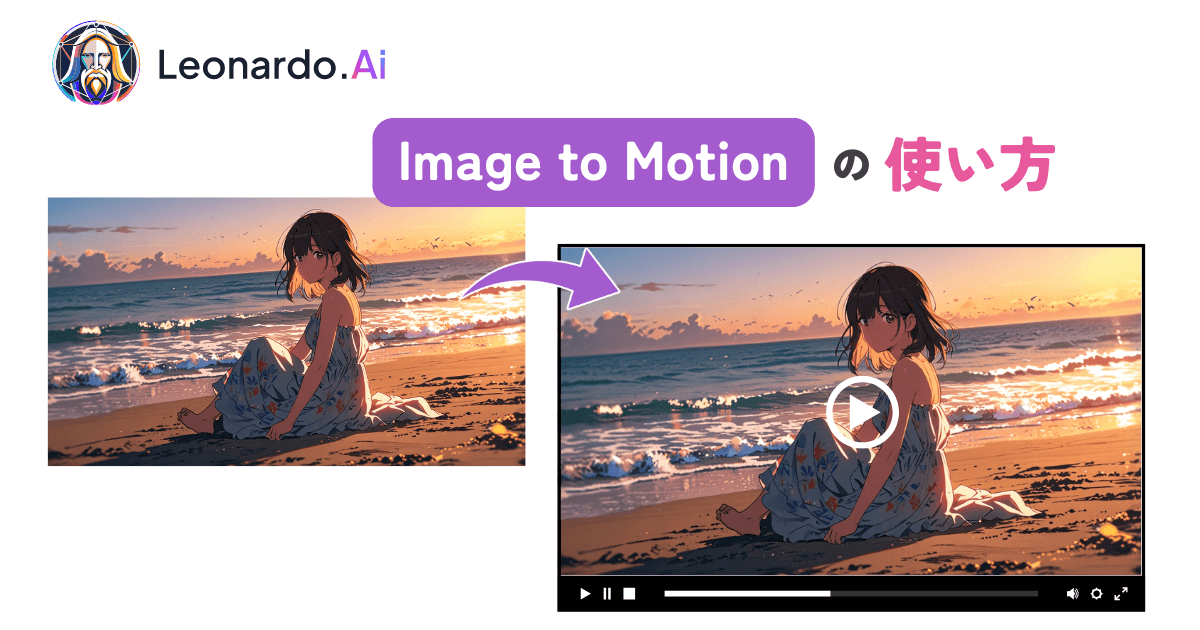

![[Leonardo.Ai] Personal Feedから画像を選んでImage to Motion](https://runrunsketch.net/wp-content/uploads/2024/09/leonardoai_scrn_i2m_personalfeed.png)

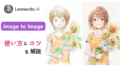
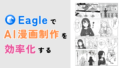
コメント